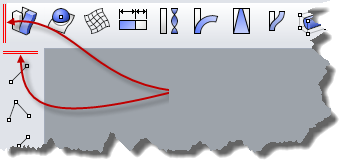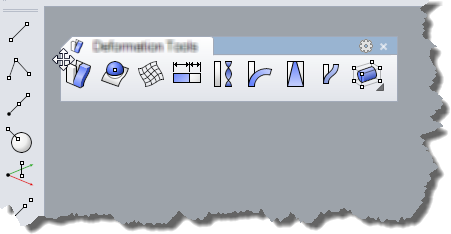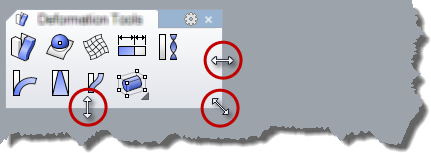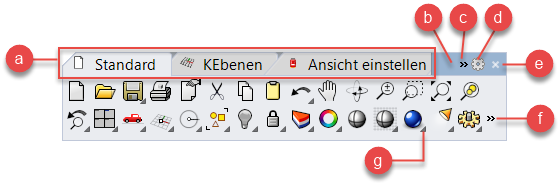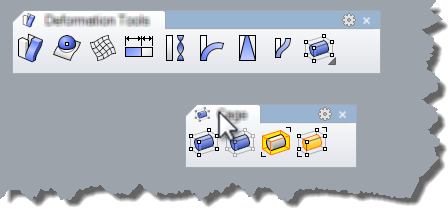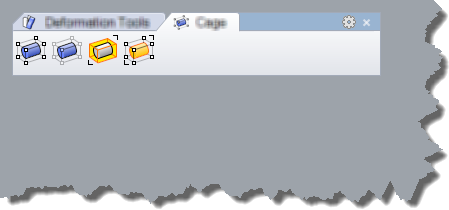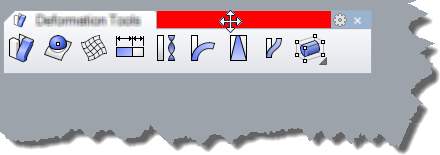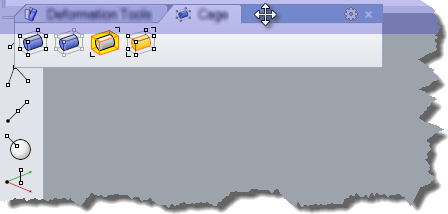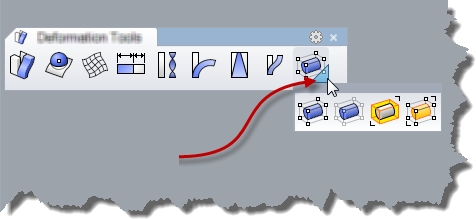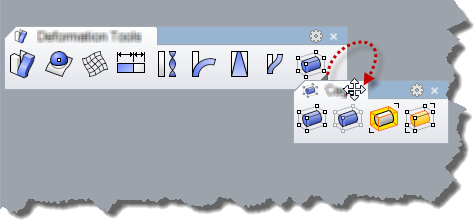Verwendung von Werkzeugleisten und Schaltflächen
Rhino wird mit dem standardmäßigen Werkzeugleisten-Layout geöffnet. Das standardmäßige Werkzeugleisten-Layout zeigt nur eine der vielen Rhino-Werkzeugleistengruppen an, die Standard-Werkzeugleistengruppe. Die meisten der ungeöffneten Werkzeugleisten im standardmäßigen Werkzeugleisten-Layout sind mit Schaltflächen in dieser Werkzeugleiste verknüpft.
Die am linken Bildschirmrand angedockte Werkzeugleiste ist die Seitenleiste, die mit der Standard-Werkzeugleistengruppe verknüpft ist.
Eine Werkzeugleiste öffnen
- Klicken Sie im Menü Werkzeuge auf Werkzeugleistenkonfiguration.
- Wählen Sie unter Rhino-Optionen
 Werkzeugleisten im Bereich Dateien die entsprechende Werkzeugleistensammlung aus.
Werkzeugleisten im Bereich Dateien die entsprechende Werkzeugleistensammlung aus.
- Wählen Sie in den Werkzeugleisten die zu öffnenden Werkzeugleisten aus und klicken Sie auf OK.
Oder verwenden Sie die Werkzeugleistenmenü-Schaltfläche  um die Liste anzuzeigen.
um die Liste anzuzeigen.
Eine Werkzeugleiste schweben lassen
- Den Werkzeugleistengriff ziehen.
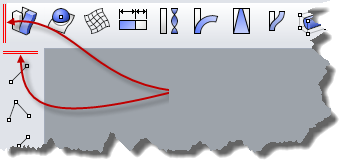
- Maustaste loslassen, um die Werkzeugleiste zu platzieren.
Es erscheint ein Reiter auf der Werkzeugleiste.
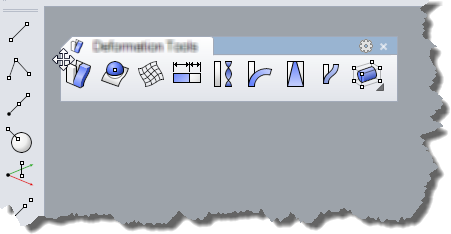
Die Form einer schwebenden Werkzeugleistengruppe ändern
- Den Rand der Werkzeugleistengruppe ziehen.
Beachten Sie, dass der Cursor seine Form ändert, um darauf hinzuweisen, dass die Größe der Werkzeugleistengruppe geändert werden kann.
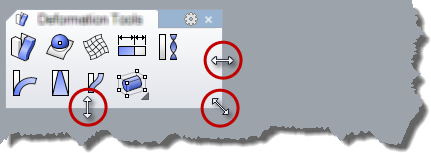
Werkzeugleistengruppen
Jede frei stehende Werkzeugleiste ist eigentlich eine Werkzeugleistengruppe.
Teile einer Werkzeugleistengruppe
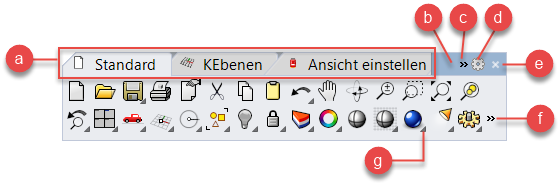
Reiter (a), Gruppengriff (b), Scroll-Steuerung (c), Schaltfläche für Werkzeugleistenmenü (d), Schaltfläche zum Schließen (e), Weiteres anzeigen (f) und Schaltfläche für aufklappbare Werkzeugleiste (g).
(a) Reiter
In Gruppen angedockte Werkzeugleisten werden als Reiter dargestellt.
Zur Auswahl eines Reiters
- Klicken Sie auf den entsprechenden Reiter.
Reiter können von einer Gruppe zu einer anderen verschoben werden oder allein stehend sein.
Werkzeugleistenreiter verschieben
- Ziehen Sie den Werkzeugleistenreiter in eine andere Gruppe
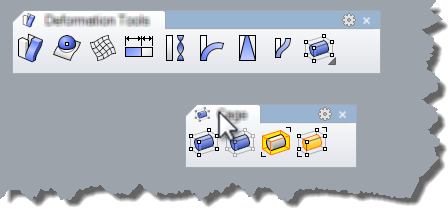
- Ziehen Sie den Werkzeugleistenreiter in einen leeren Bereich auf dem Bildschirm, um daraus eine frei stehende Gruppe zu machen.
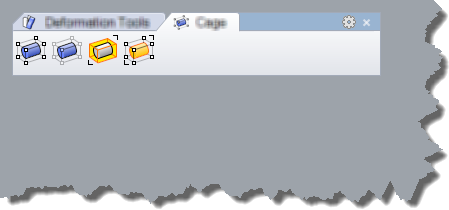
Werkzeugleistenreiter in eine andere Gruppe kopieren
- Halten Sie gedrückt und ziehen Sie den Werkzeugleistenreiter in eine andere Gruppe.
(b) Gruppengriff
Der Gruppengriff ist der leere Bereich der Gruppe, in dem sich keine Reiter befinden.
Verschieben einer schwebenden Werkzeugleistengruppe
- Klicken Sie auf den Griffbereich und ziehen Sie die Werkzeugleiste.
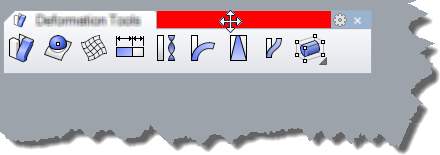
Der Cursor ändert seine Form in einen Pfeil mit vier Richtungen, wenn der Griff aktiviert ist.
Werkzeugleistengruppe andocken
- Werkzeugleistengruppengriff an den Rand der Rhino-Grafikoberfläche ziehen.
Der Bereich, wo die Werkzeugleiste angedockt wird, erscheint in blauer Farbe.
- Maustaste loslassen, um die Werkzeugleiste zu befestigen.
Die Werkzeugleiste wird angedockt.
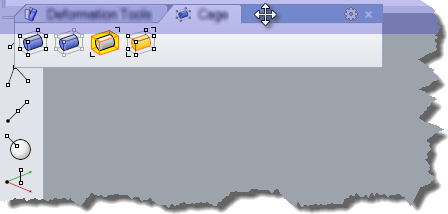
Andocken von Werkzeugleiste beim Ziehen verhindern
- Um zu verhindern, dass eine Werkzeugleiste angedockt wird, wenn Sie sie in die Nähe der Kanten des Ansichtsfensters ziehen, drücken und halten Sie während des Ziehens.
(c) Scroll-Steuerung
Wenn die Werkzeugleistengruppe nicht erweitert wird, um alle Reiter anzuzeigen, erscheint eine Scroll-Steuerung.
- Auf die Scroll-Steuerung klicken und einen Reiternamen aus dem Menü auswählen.
Der ausgewählte Reiter wird in den Vordergrund gestellt.
(d) Werkzeugleistenmenü-Schaltfläche 
Öffnet das Menü der Gruppen-Optionen.
Weitere Infos: Werkzeugleisten anpassen.
Optionen
Werkzeugleiste anzeigen
Öffnet eine Werkzeugleiste als alleinstehende Gruppe.
Neue Schaltfläche
Fügt eine neue Schaltfläche hinzu und öffnet den Schaltflächeneditor.
Neues Trennungszeichen
Fügt ein Schaltflächen-Trennungszeichen ein.
Schaltfläche bearbeiten
Öffnet die ausgewählte Schaltfläche im Schaltflächeneditor.
Neuer Reiter
Erzeugt eine neue leere Werkzeugleiste in Form von Reiter.
Reiter anzeigen oder ausblenden
Zeigt einen Werkzeugleistenreiter in der aktuellen Gruppe an oder blendet ihn aus.
Größe an Inhalt anpassen
Erweitert eine Werkzeugleiste, um alle Schaltflächen anzuzeigen.
Eigenschaften
Öffnet das Dialogfenster der Werkzeugleisteneigenschaften.
(e) Schaltfläche zum Schließen
Schließt die Werkzeugleistengruppe. Wird nur auf schwebenden Werkzeugleistengruppen angezeigt.
(f) Mehr anzeigen
Wenn der Reiter nicht alle Schaltflächen anzeigen kann, ist eine Steuerung zur Anzeige der restlichen Elemente vorhanden.
- Klicken Sie auf die entsprechende Schaltfläche und wählen Sie den gewünschten Eintrag aus dem Menü aus.
Der ausgewählte Befehl wird ausgeführt oder die verknüpfte Werkzeugleiste wird als Menü geöffnet.
(g) Aufklappschaltflächen
Klappt eine Werkzeugleiste, die mit dieser Schaltfläche verbunden ist, auf.
Verknüpfte Werkzeugleiste aufklappen
- Das Dreieck unten rechts in einer Werkzeugleistenschaltfläche anklicken, um eine verknüpfte Werkzeugleiste aufzuklappen.
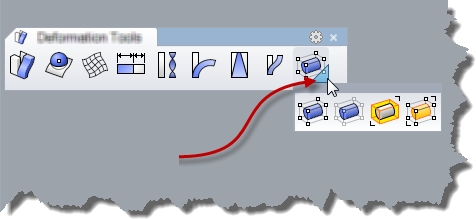
- Ziehen Sie die Titelleiste der Werkzeugleiste an eine neue Position auf dem Bildschirm.
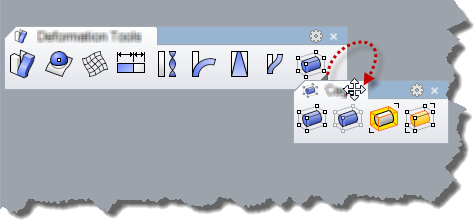
Werkzeugleistenstandorte sperren
- Werkzeugleisten sperren, damit sie nicht versehentlich verschoben werden.
Beim Sperren von Werkzeugleisten werden auch angedockte Panels gesperrt.
- Klicken Sie auf die Werkzeugleistenmenü-Schaltfläche und klicken Sie Angedockte Fenster sperren.
Oder
- in den Gruppengriffbereich oder auf den Reiter und klicken Sie auf Angedockte Fenster sperren.
Seitenleisten
Die Seitenleiste ist eine Sonderwerkzeugleiste, die mit einer beliebigen Gruppe gefüllt werden kann, entsprechend des zur Zeit aktiven Reiters. Wenn der Reiter aktiviert ist, wechselt der Inhalt der Seitenleisten-Werkzeugleiste auf den Werkzeugleistenreiter, der in den Werkzeugleisteneigenschaften definiert ist.
Ein Beispiel
- Beachten Sie im Standard-Arbeitsraum den Inhalt der links angedockten Werkzeugleiste.
Es handelt sich um die Seitenleiste, die den Inhalt der Werkzeugleiste Haupt anzeigt.
- In der Standard-Werkzeugleistengruppe (normalerweise oben im Arbeitsbereich angedockt, unter der Befehlszeile) auf den Reiter Kurven klicken.
Beachten Sie, dass die Schaltflächen in der Seitenleiste auf den Inhalt der Werkzeugleiste Kurven wechseln.
Weitere Reiter mit Seitenleisten: Polygonnetze, Volumenkörper, Rendern, und Entwurf.
Verlorene Werkzeugleisten wiederherstellen
Sollten Ihre Werkzeugleisten verloren gehen oder beschädigt werden, können sie mit dem Befehl WerkzeugleisteZurücksetzen wiederhergestellt werden.
Warnung
Der Befehl WerkzeugleisteZurücksetzen ersetzte alle benutzerdefinierten Werkzeugleisten und Gruppen mit dem in Rhino integrierten Standardset.
Verwendung von Werkzeugleistenschaltflächen
Eine Schaltfläche verschieben
- Verschieben Sie den Mauszeiger über die Schaltfläche der Werkzeugleiste.
- Halten Sie die gedrückt.
- Klicken Sie mit der und ziehen Sie die Werkzeugleistenschaltfläche auf eine andere Werkzeugleiste oder auf eine andere Position in der gleichen Werkzeugleiste.
Schaltfläche kopieren
- Verschieben Sie den Mauszeiger über die Schaltfläche der Werkzeugleiste.
- Drücken und halten Sie .
- Verwenden Sie die linke Maustaste und ziehen Sie die Schaltfläche an eine andere Stelle in der gleichen oder in einer anderen Werkzeugleiste.
Schaltfläche löschen
- Verschieben Sie den Mauszeiger über die Schaltfläche der Werkzeugleiste.
- Halten Sie die gedrückt.
- Verwenden Sie die linke Maustaste, um die Schaltfläche außerhalb der Werkzeugleisten zu ziehen, und lassen Sie sie los.
Eine Verknüpfung erzeugen
- Öffnen Sie die übergeordnete Werkzeugleiste, die die Verknüpfungsschaltfläche enthalten soll.
- Öffnen Sie die untergeordnete Werkzeugleiste, die daran verknüpft wird.
- Drücken und halten Sie .
- Ziehen Sie mit gedrückter eine Schaltfläche von der untergeordneten Werkzeugleiste auf die übergeordnete Werkzeugleiste.
Es erscheint eine Kopie der Schaltfläche in der übergeordneten Werkzeugleiste mit dem weißen Dreieck als Verknüpfungssymbol in der Ecke.
Die Verknüpfung einer Werkzeugleiste lösen
- Verschieben Sie den Mauszeiger über die verknüpfte Schaltfläche.
- Halten Sie die gedrückt.
- Klicken Sie mit der , um das Dialogfenster Werkzeugleistenschaltfläche bearbeiten zu öffnen.
- Klicken Sie unter Verknüpfte Werkzeugleiste auf Keine Verknüpfung.
Siehe auch
Werkzeugleisten anpassen
Editor für Werkzeugleistenschaltflächen
Werkzeugleisten-Bitmap bearbeiten
Rhinoceros 6 © 2010-2020 Robert McNeel & Associates. 30-Sep-2020
 Werkzeugleisten im Bereich Dateien die entsprechende Werkzeugleistensammlung aus.
Werkzeugleisten im Bereich Dateien die entsprechende Werkzeugleistensammlung aus. um die Liste anzuzeigen.
um die Liste anzuzeigen.